
IllustratorのPDF書き出し時のハイパーリンクの保持とパラメーター保持しているときのトラブル
2023年6月リリースのIllustrator 2023(27.6.1)から、書き出すPDFにハイパーリンクを保持できるようになりました。
ハイパーリンクを保持するには、PDF書き出し時のダイアログボックスにて[ハイパーリンクを保持]オプションをONにします。

このオプションは、〈PDF/X〉や[雑誌広告送稿用]などのプリセットを選択しているときには無効です。
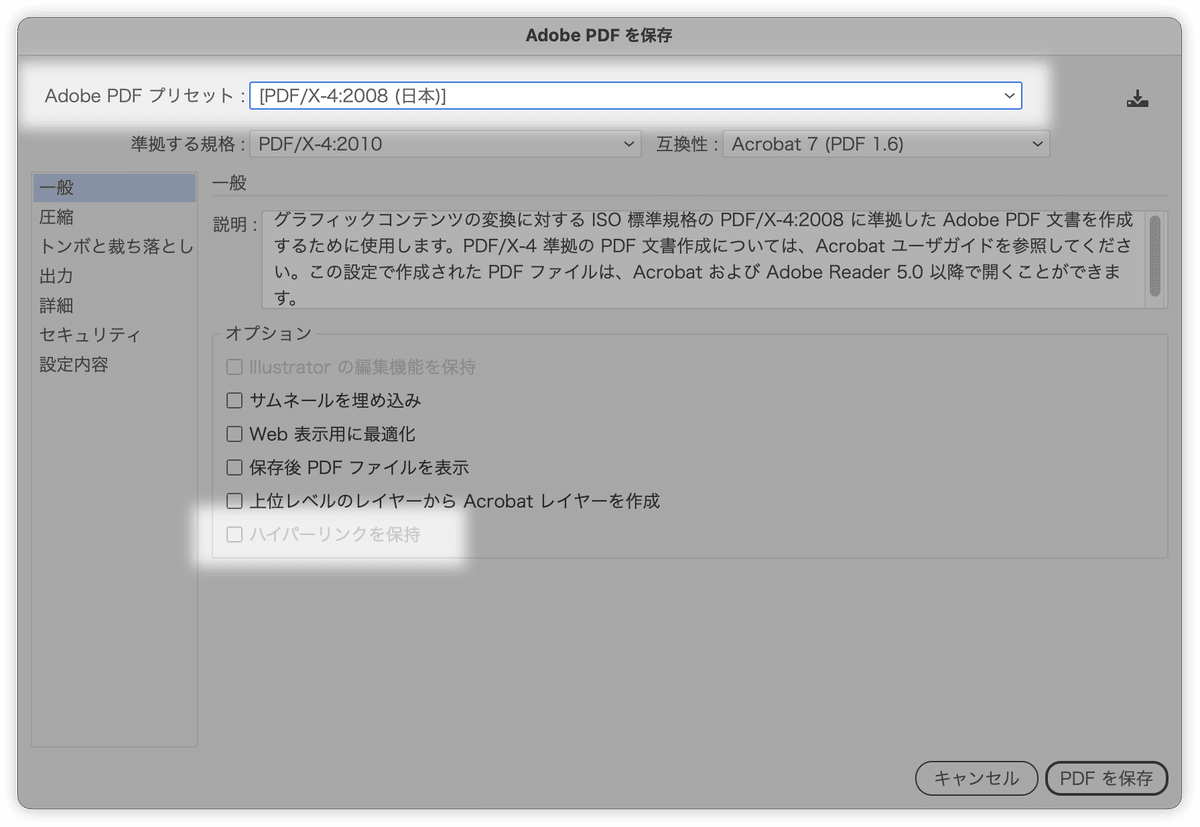
Illustratorでのハイパーリンクの設定方法
Illustratorでのハイパーリンクの設定方法は次の手順で行います。
[属性]パネルを開く
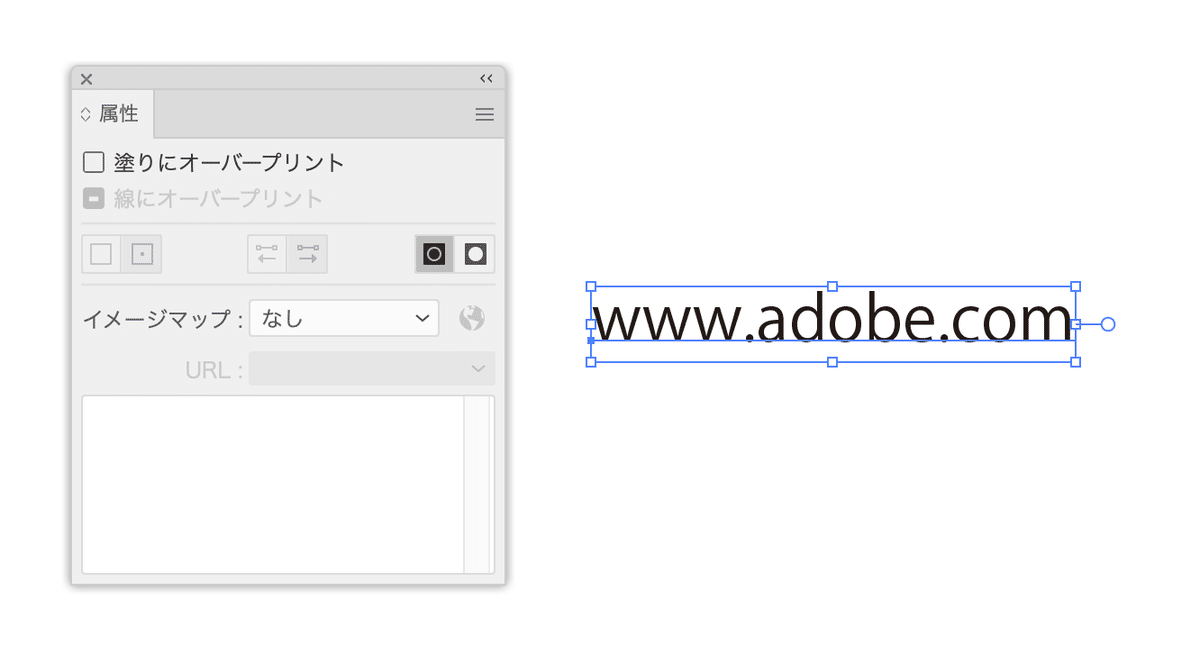
2. リンクを設定したいオブジェクトを選択して、[イメージマップ]に「長方形」を選択
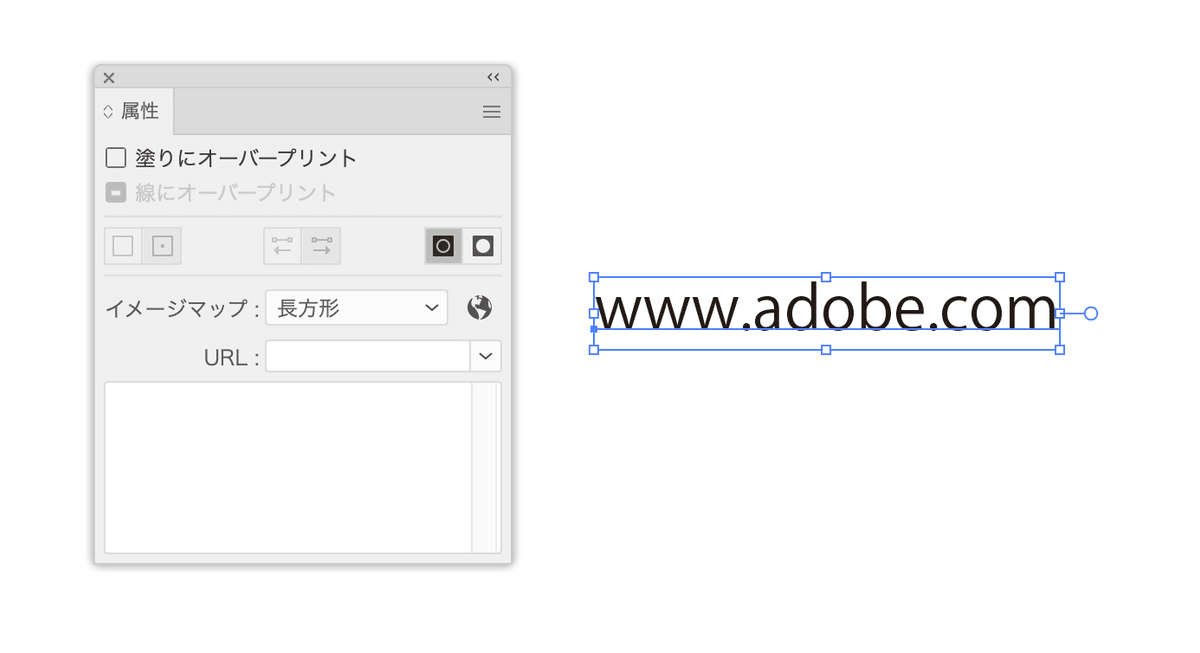
3. [URL]にリンク先を入力(コピー&ペースト)
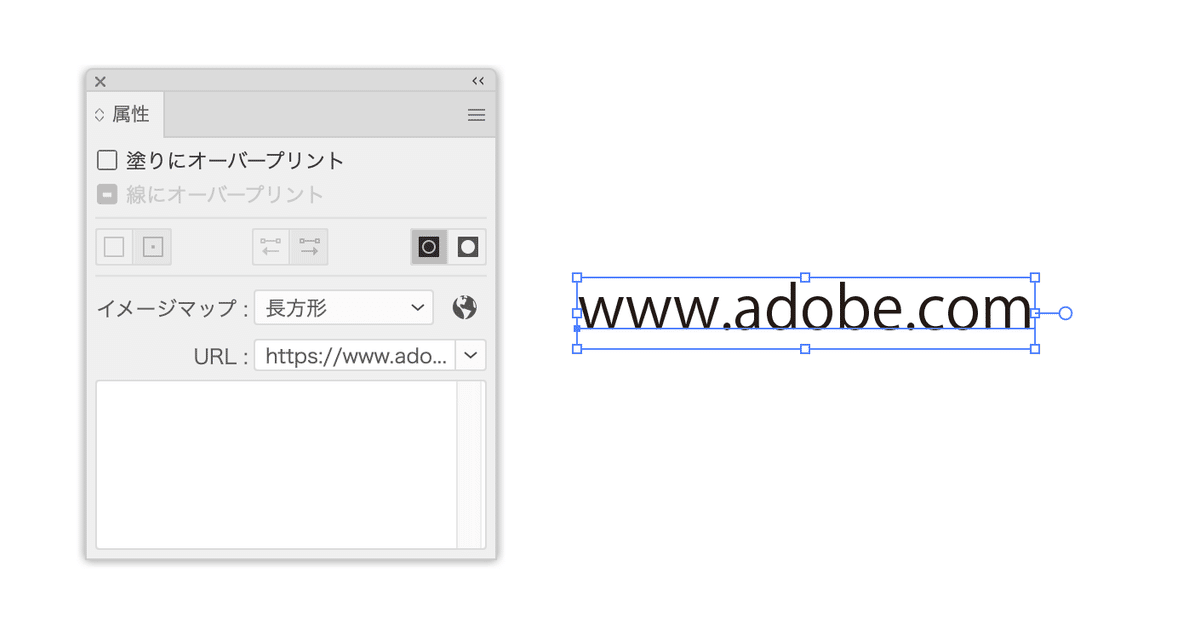
リンク不一致の際のトラブルシューティング
上記のサンプルでは、次のようにリンクが一致していません。
アートワーク:www.adobe.com
実際のリンク先:https://www.adobe.com/jp/creativecloud.html
そのため、AcrobatでPDFを開くと、リンクの不一致が生じます。
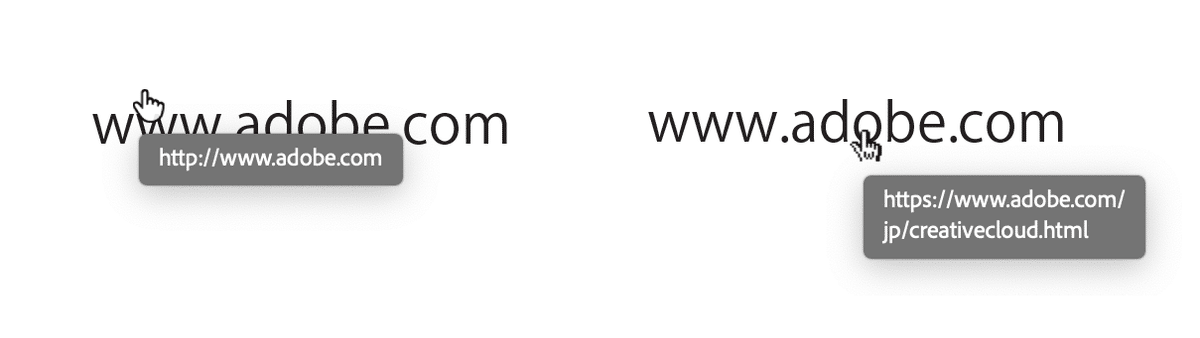
右側はIllustratorで設定したリンクですが、右側はAcrobatが自動的に生成したリンク先なのです。ほんのちょっとの位置の差でこれが生じますが、お仕事としてはこれでは困ります。
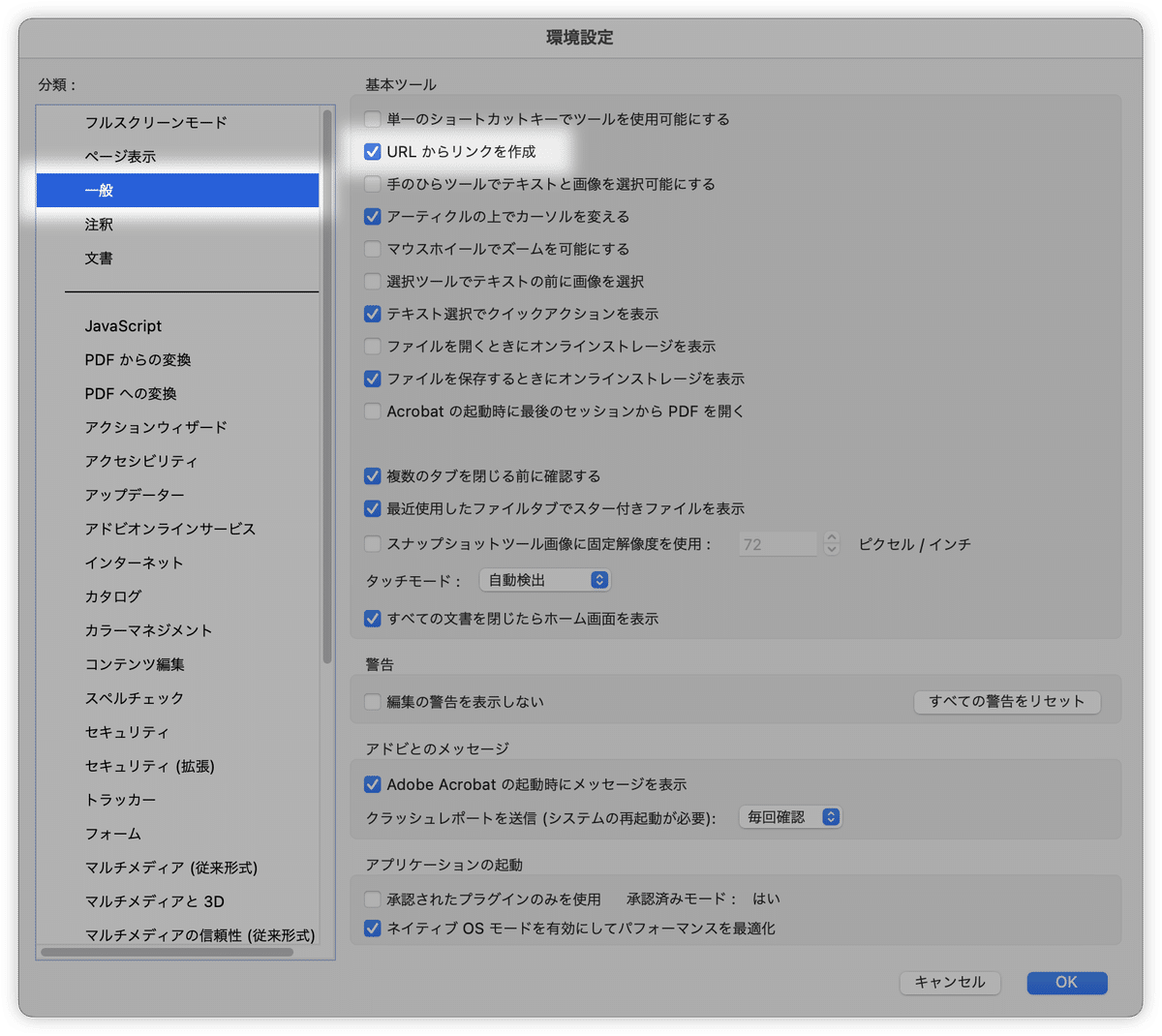
回避策
4つの回避策を挙げますが、Illustratorでは「透明のオブジェクトにリンク設定する」が現実的です。
1. Acrobatの設定をオフる
不特定多数のユーザーに対して設定変更をお願いするのが現実的ではありません。
2. 文字列を変更する
「うーん、だったら、https://www.adobe.com/jp/creativecloud.htmlとすればいいんじゃない?」と思いますよね。
次のような計測のためのパラメーターを付与するときに困るんです…
3. 透明の座布団を敷く
不透明度0%に設定した座布団を敷くことで回避できます。
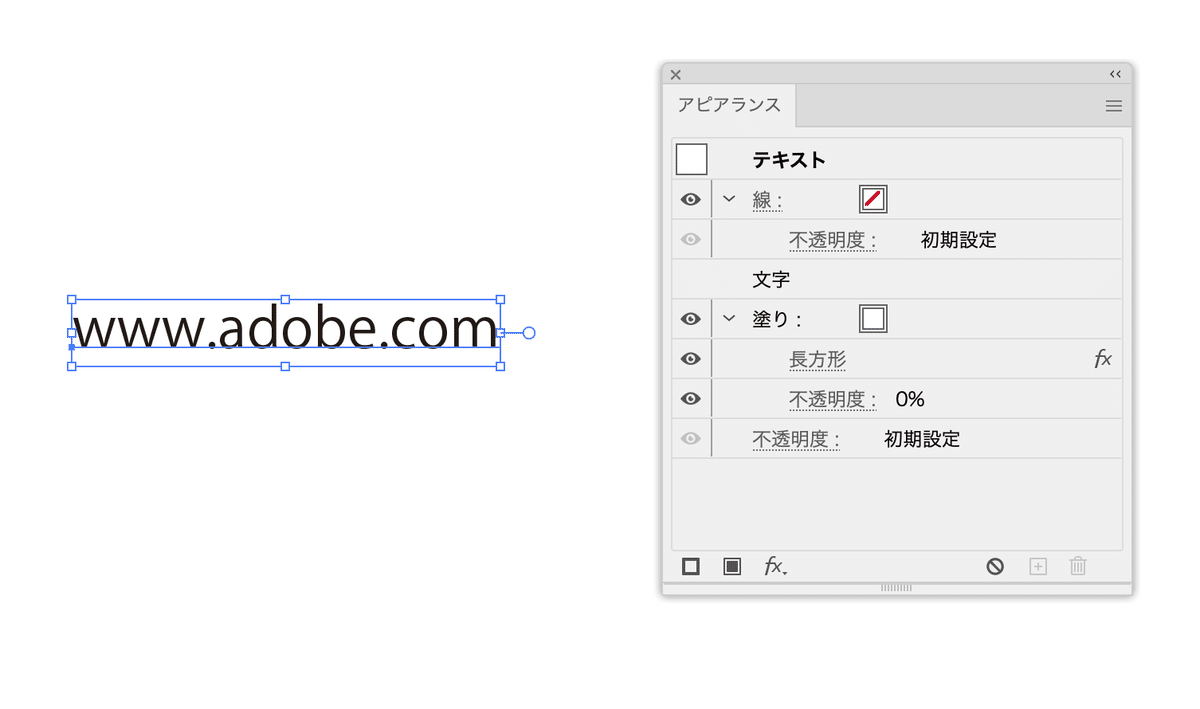
4. 透明のオブジェクトにリンク設定する
塗り/線ともに「なし」のオブジェクトを作成し、そのオブジェクトに対してハイパーリンクを設定します。
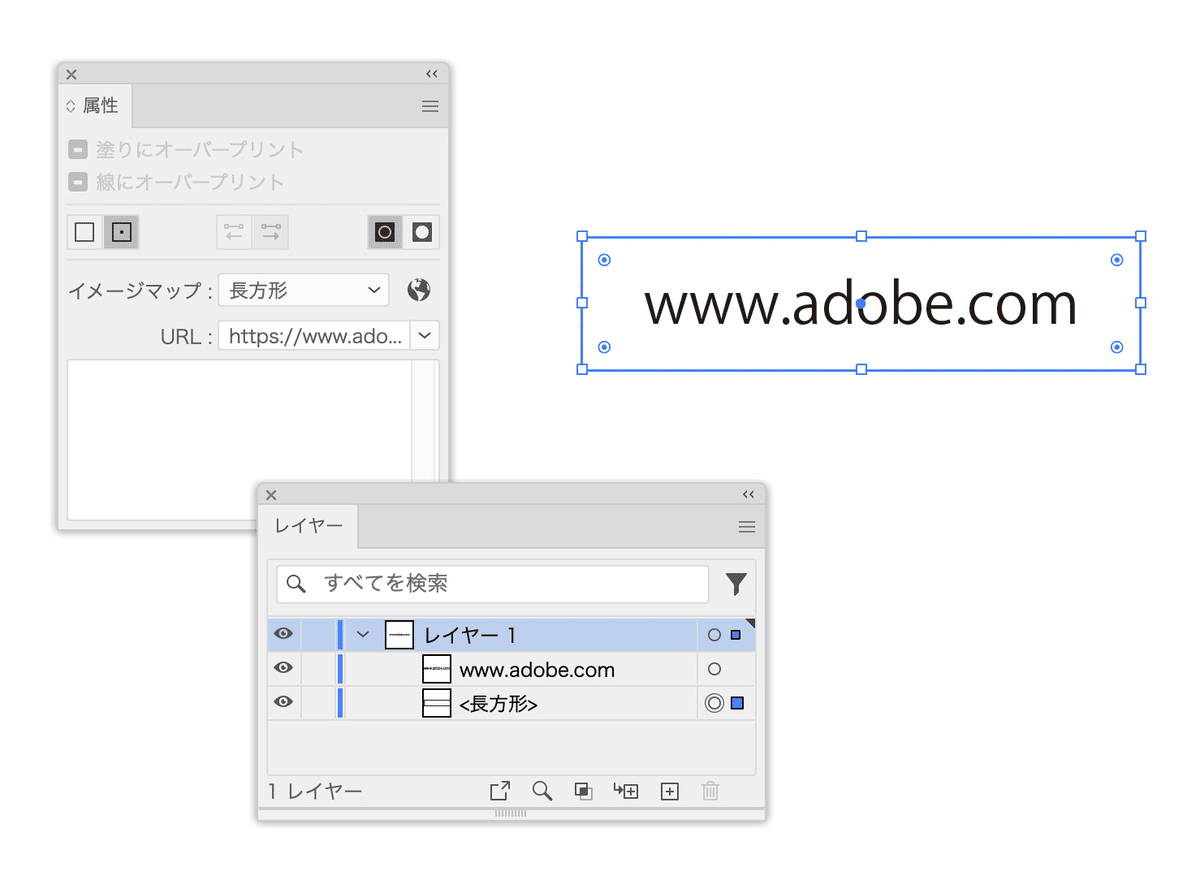
InDesignでも同様
InDesignでも同様です…
InDesignの場合、文字列に対してハイパーリンクを設定しますので、ドキュメント上では、URLでなく、「詳しくはこちら」のような文字列に対してリンクするのがよさそうです。
最後に
「パラメーターを仕込んでいいのか」問題はありますね…
うーむ。Acrobatの「URLからリンクを作成」ってめちゃくちゃいい加減な「なんちゃって」機能なので、そのケアをPDF提供元がするべきなんだろうか…? https://t.co/oA1fnZFzl0
— ムー (@muu) August 30, 2023
ここから先は

DTP Transit 定期購読マガジン
マガジン限定記事やサンプルファイルをダウンロードできます。
定期マガジンを購読されるとサンプルファイルをダウンロードいただけます。 https://note.com/dtp_tranist/m/mebd7eab21ea5
